이 글의 방법은 막혔습니다 21/07/09 확인
이전 버전의 카톡을 실행시킬 수가 없네요
시작하며
윈도우에서 카카오톡 PC버전을 이용하여 자신 또는 친구의 동영상 프로필을 저장할 수 있다.
녹화하거나 별도의 프로그램 설치 없이 가능하다.
녹화하면 당연히 동영상의 원본과 품질의 차이가 발생한다.
순서
1단계 - 구버전의 카카오톡 PC버전 설치 및 실행
2단계 - 얻고자 하는 프로필의 동영상 누르기
3단계 - 경로에서 동영상 파일 복사하기
3-A단계 - 쉽게 경로 찾아가기
1단계 - 구버전의 카카오톡 PC버전 설치 및 실행
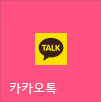
윈도우용 카카오톡 PC버전 Ver. 3.1.0.2419
[다운로드 링크 1 - 내 Google 드라이브 공유 링크] - 최대 1분 소요
본 포스팅 중 카카오톡 PC버전 업데이트를 했는데
우연인지는 모르겠으나
최신 버전에 해당 프로필 동영상 관련 기능이 업데이트 되어
Ver. 3.1.0.2419 이하의 버전으로만 동영상 구하기가 가능해졌다. 얍라
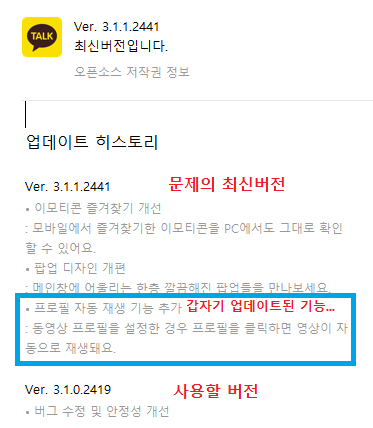
설치 후 실행 시 업데이트 실행 여부 예 아니요를 묻는 창이 나오는데 당연히 아니요를 눌러준다.
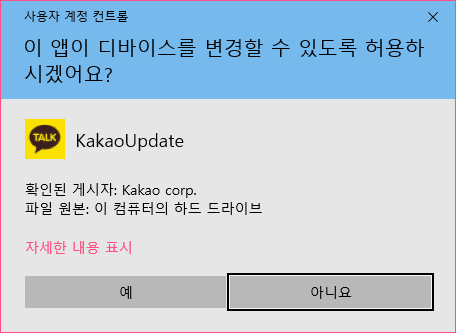
2단계 - 얻고자 하는 프로필의 동영상 누르기
나는 미리 만들어둔 테스트 계정을 사용하였다.
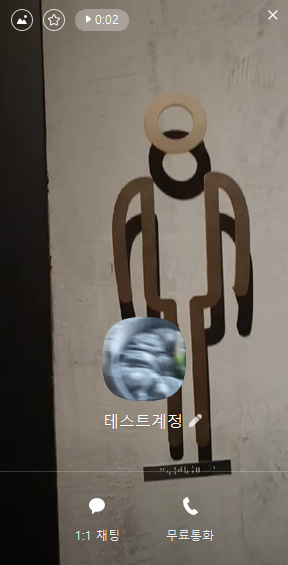
프로필 사진을 누르고 표시된 팝업창의 동영상을 재생하면 동영상이 저장된다.
위의 첨부사진에서 ▶0:02를 누르면 배경 동영상이 재생되며 동시에 저장된다.
3단계 - 경로에서 동영상 파일 복사하기
경로를 분석하자면 다음의 형식이다
C:\Users\윈도우사용자이름\AppData\Local\Kakao\KakaoTalk\users\
카톡아이디(암호화)\Contacts\프로필명(암호화)\동영상.mp4
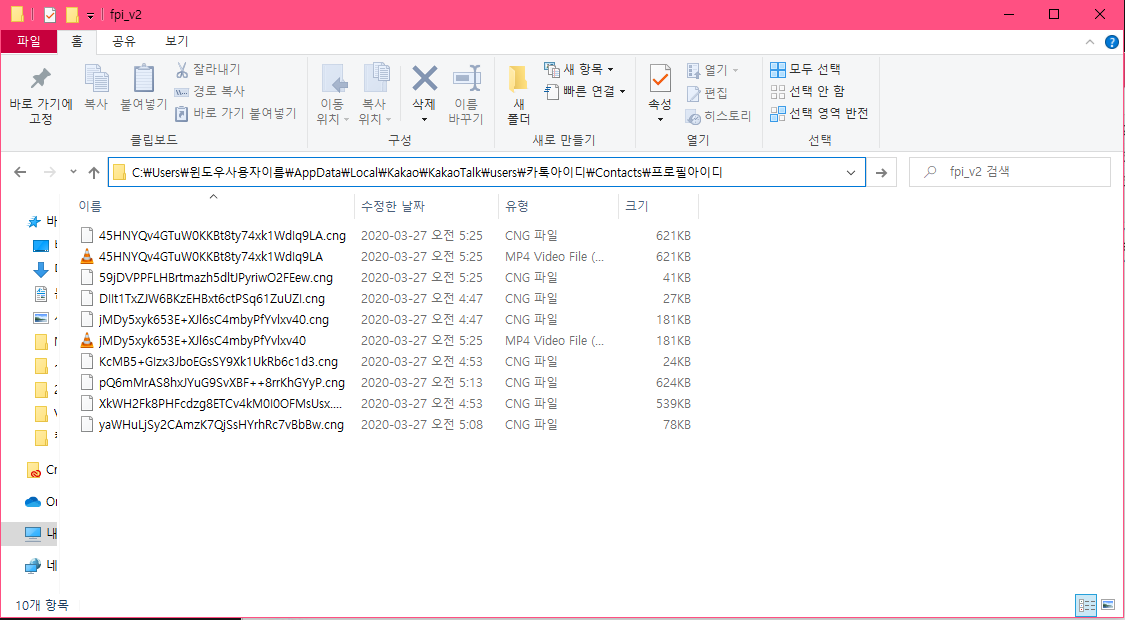
C:\Users\윈도우사용자이름
위의 경로까지 진입했는데 AppData가 보이지 않는다면 \AppData를 직접 입력해준다.
카톡 아이디(암호화) 경로는 PC를 혼자 사용하는 경우 폴더가 하나만 보일 것이다.
프로필 아이디(암호화) 경로는 상대 프로필을 누른 만큼 폴더가 나올 것이다.
동영상을 저장한 시각을 확인하여 재생해보고 복사한다.
3.A단계 - 쉽게 경로 찾아가기
2단계까지 실행했을 경우 동영상은 mp4 형식으로 저장되기 때문에
인식 가능한 경로까지 진입한 후 Ctrl + F 눌러서 mp4 검색하고 날짜순 정렬하는 것이 빠르다.
마치며
최종경로에 도달했을 때
cng 확장자를 가진 파일들이 많이 나열되어 있는 것을 볼 수 있다.
중간에 mp4 동영상이 섞여 있지만
최신 버전의 경우 전부 cng 파일들이다.
이러한 사실들을 바탕으로 미루어 짐작했을 때
훨씬 더 구버전의 경우 프로필 사진도 cng가 아닌 jpg 원본으로 저장되어 있지 않을까 싶다.
'글 > 컴퓨터팁' 카테고리의 다른 글
| 레전드 오브 룬테라(LOR) 덱 이름에 아이콘 넣기 및 코드생성기 2020/08/02 (0) | 2020.08.02 |
|---|---|
| 유튜브 확장프로그램 추천 2020/07/21 (1) | 2020.07.21 |
| 카카오톡 생일 알림 설정/해제 방법 20/04/01 (0) | 2020.04.01 |
| 인스타그램 페이스북 카카오톡 유튜브에서 동영상 자동재생 끄기 20/03/29 (1) | 2020.03.29 |
| 페이스북 댓글 움짤(GIF) 저장하기 20/03/28 (0) | 2020.03.28 |